创建自定义服装
除了使用内置的服装模板之外,您可以利用喜爱的 3D 工具,以 OBJ 或 FBX 格式生成自定义服装。
- 创建一个项目。

- 展开 Create 菜单 > Accessory,以 OBJ 或 FBX 格式加载模型文件。
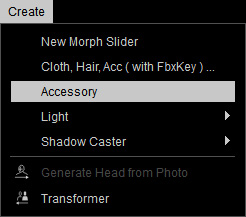
- 模型将被加载。
预设状态下,它会被加载为配件。

- 尽可能的调整配件至适当的尺寸、角度与位置来匹配角色的型状。

- 也可以使用编辑模型表面来删除任何可能发生的网格穿透。
- 若要将身体放入配件中而不是重复编辑模型表面,请使用 Pose Editing 面板来调整角色的姿势。

- 平滑法线,调整配件的材质并设置上色器类型为
PBR。

 注:
注:如果您现在调整角色的姿势,由于还未完成骨架绑定,导入的配件将不会跟着移动。

- 为了指定蒙皮权重到配件上并将其转换为服装,选取它后进入 Modify 菜单 > Transfer Skin Weights 指令。
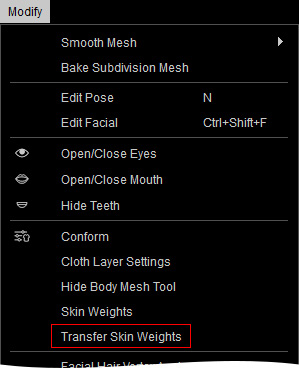
或者可到 Modify 面板 > Attribute 标签 > Modify 区块中单击 Transfer Skin Weights 按钮。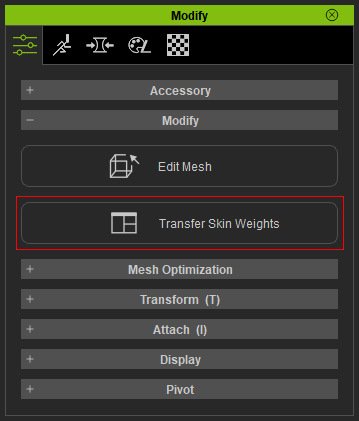
- 在 Transfer Skin Weights 面板中,选择配件转换的目标。
此步骤指定蒙皮权重至模型顶点、定义服装类型,并设置转换后服装的层次顺序。
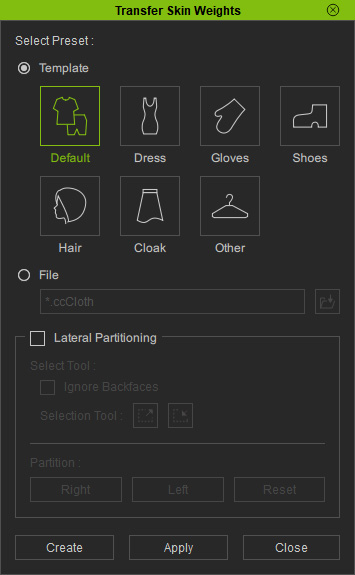
- 单击 Apply 按钮为服装自动设置蒙皮权重。
- 使衣物合身以删除任何网格穿透。
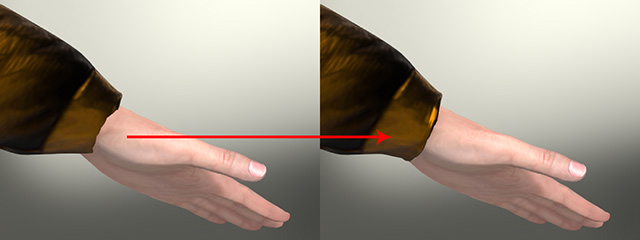
- 当角色摆出姿势时,服装也会变形。

- 将它保存至素材库,增加您的服装数量。
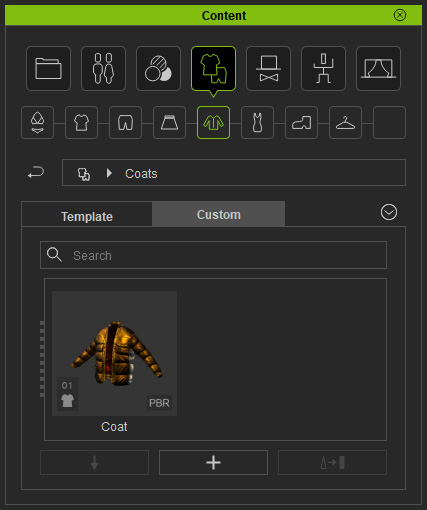
- 您可以再把此服装应用至任何其他角色。



